有时候根据需求,需要对图形做一些预处理,为避免处理后的图形属性(包括像素等)发生改变,这里选用 Photoshop 进行处理。处理图文步骤如下:
1、可一次选择多个图片文件(此处选择4个)
2、选择左边工具栏的裁剪工具,选中需裁剪的图片区域进行裁剪
3、按下回车键,确定裁剪,快捷键 cmd+shift+s 另存,由于要确保图像品质无损,需要选择无压缩
4、快捷键 cmd+alt+z 后退一步,开始裁剪第二片叶子,同样的方式进行裁剪保存等操作
5、有时候在裁剪的时候不小心或难免加进杂质信息,需要将此去掉,选择左边工具栏的选框工具,框选图片中的杂质区域,快捷键 cmd+delete 实现填充背景色(快捷键 alt+delete 表示填充前景色),杂质便被背景色填充。前景色与背景色在Photoshop的左下角可供选择。
6、快捷键 cmd+w 关闭当前图片,开始下一个图片的处理,处理方式与上文相同。








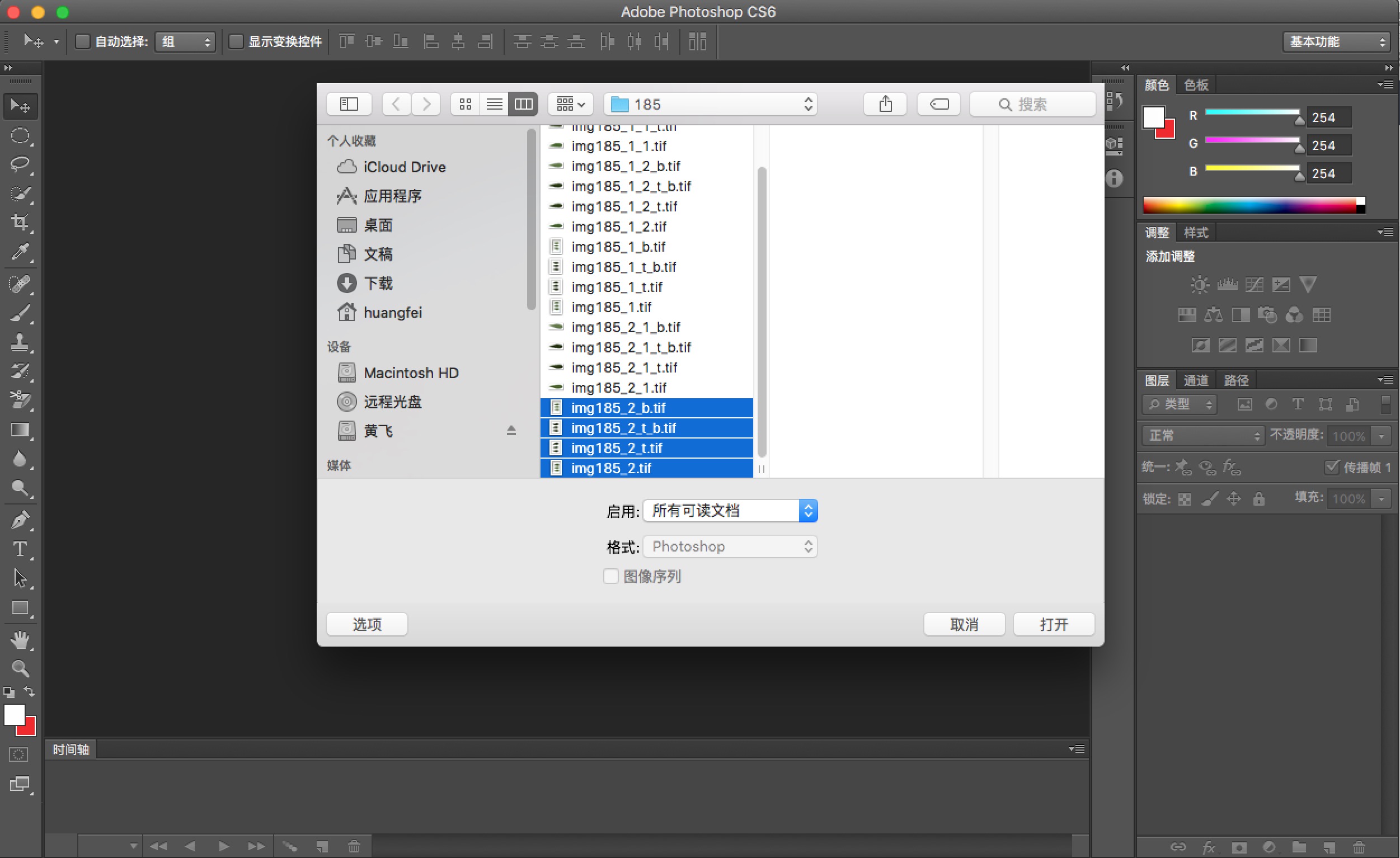
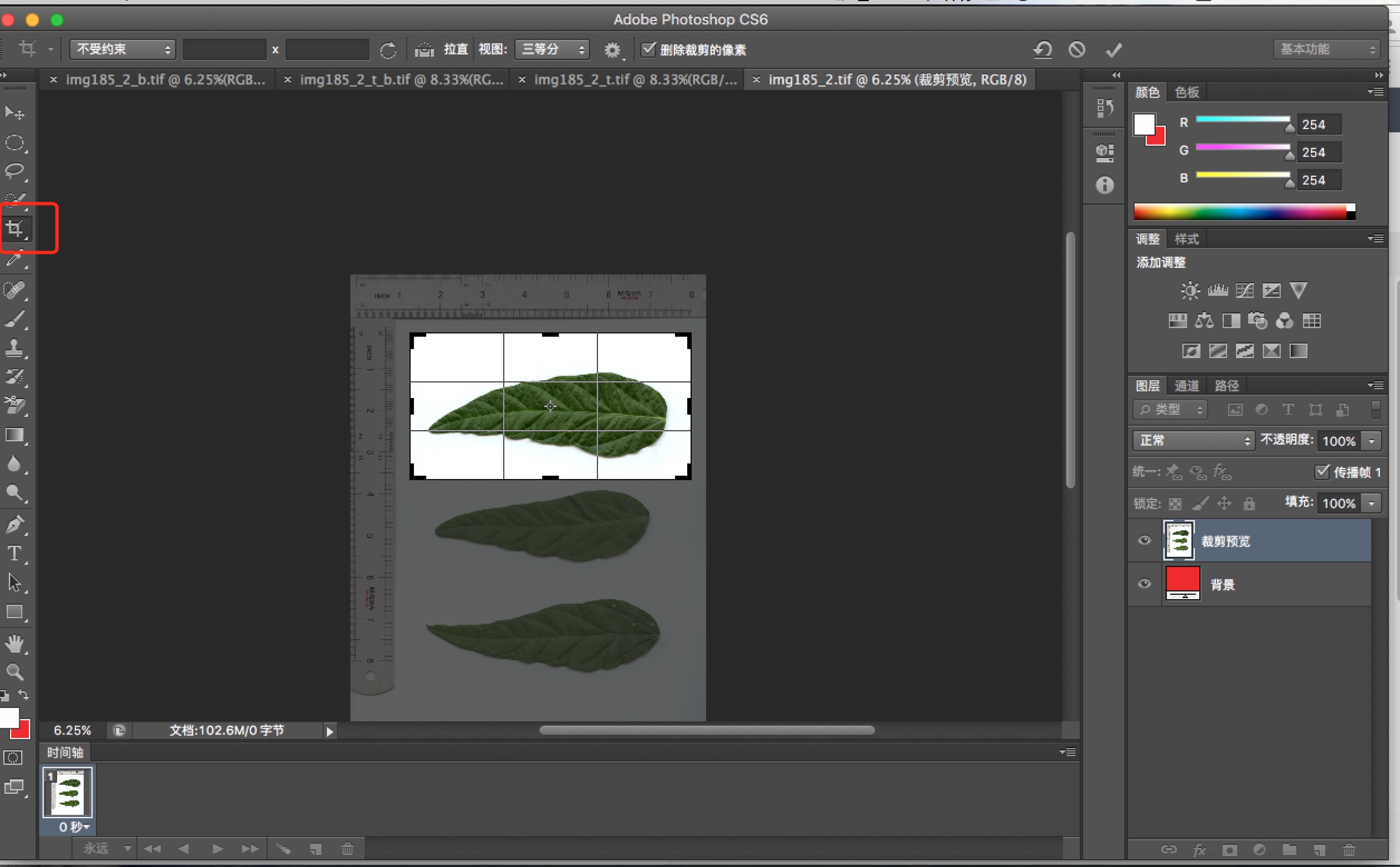
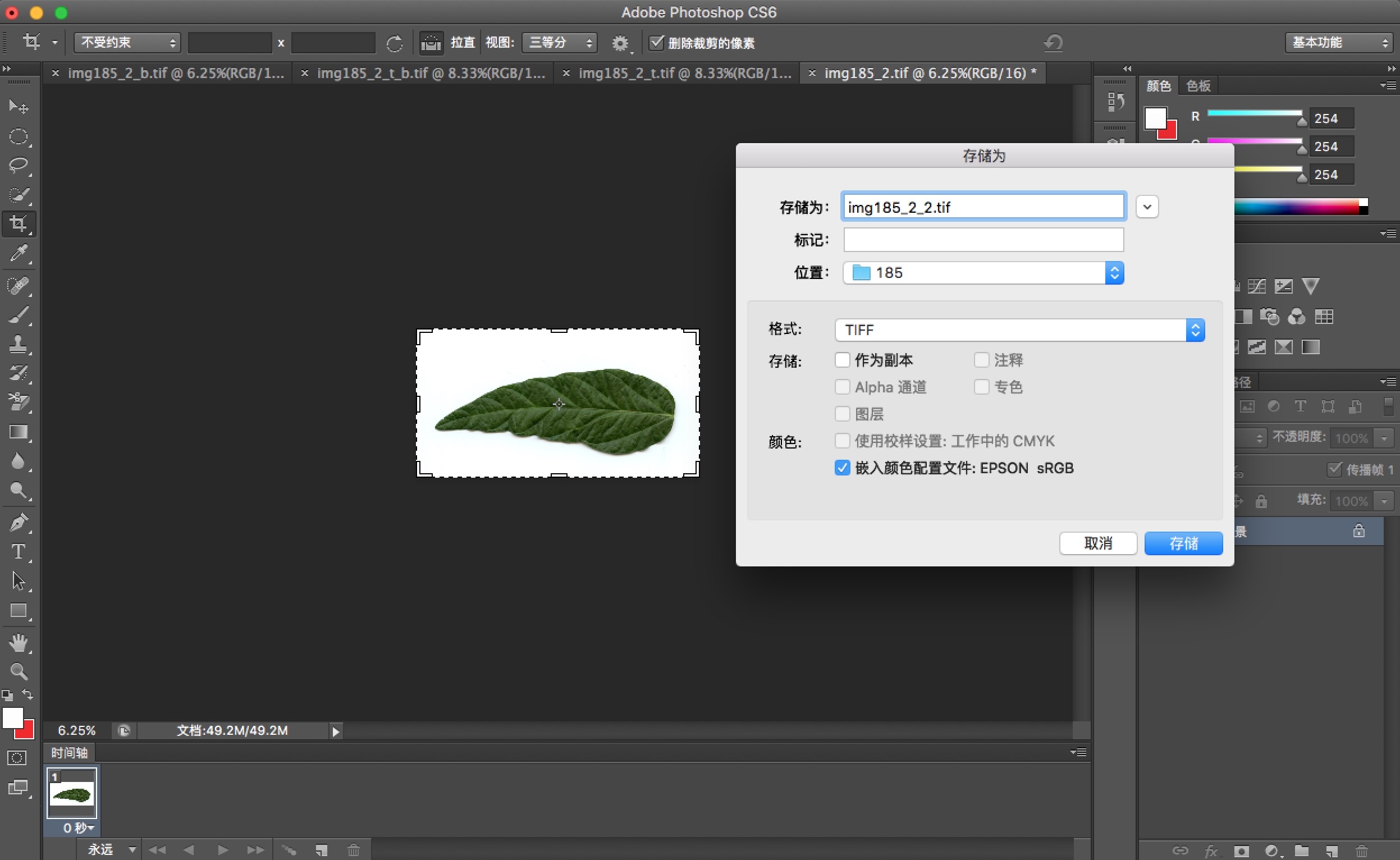
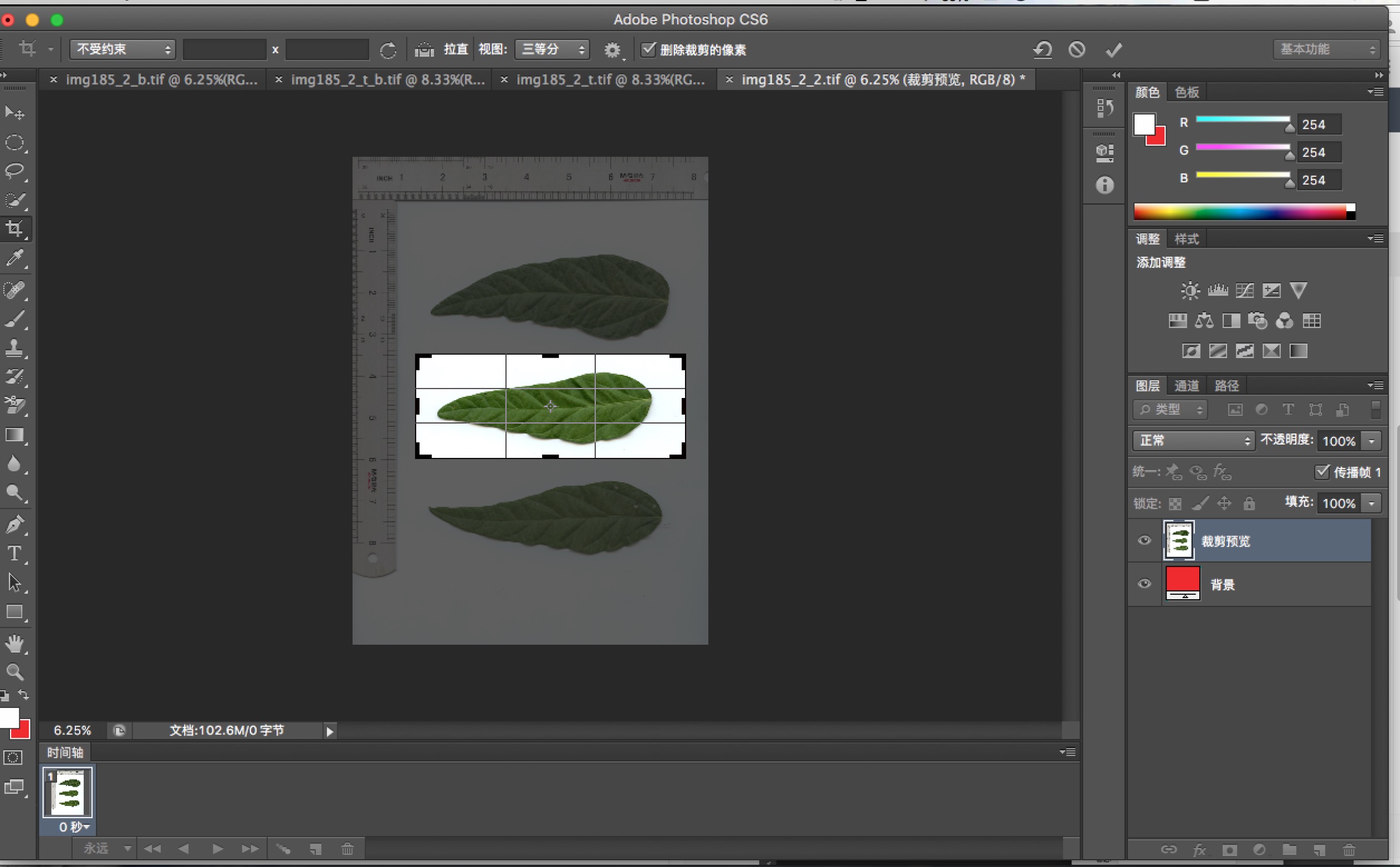
















 2432
2432

 被折叠的 条评论
为什么被折叠?
被折叠的 条评论
为什么被折叠?








